はじめに
お出かけするとき、「あそこにも寄りたい」「ついでにあれも済ませたい」と思うこと、よくありますよね?
iPhoneに入っている「マップ」アプリを使えば、行きたい場所を順番につなげて、まとめて案内してくれます。たとえば、「家→コンビニ→スーパー→友達の家」といった流れもバッチリ設定できます。
この記事では、経由地(途中で寄る場所)の入れ方と、どんな場面で使えるかを、わかりやすく説明します。
1. 経由地ってなに?
1-1. 経由地とは?
「経由地」とは、最終目的地に向かう途中で立ち寄る場所のことです。ルートの中に何か所も立ち寄りポイントを入れられるので、とても便利です。
例:
-
自宅 → コンビニ → スーパー → 実家
-
学校 → 文房具店 → 図書館 → 公園
-
ホテル → 観光地 → カフェ → 駅
用事をまとめて済ませたいときや、観光ルートを組みたいときに大活躍します。
1-2. どんなiPhoneで使えるの?
iOS 16以上のiPhoneで使えます。古いバージョンを使っている人は、「設定」アプリからソフトウェアアップデートをしておきましょう。
2. 経由地の入れ方
2-1. 経由地を追加する手順
-
iPhoneの「マップ」アプリを開く。
-
出発地と最終目的地を入力する。
-
表示されたルートの画面で「経由地を追加」をタップ。
-
立ち寄りたい場所を検索して追加。
-
すべて入力できたら、「出発」をタップしてナビスタート!
2-2. 経由地の順番を変更・削除する方法
-
経由地の右にある「三本線(≡)」を長押ししてドラッグすると、順番を並べ替えられます。
-
左にスワイプすると「削除」ボタンが出るので、不要な経由地を消せます。
3. 経由地機能の活用例
3-1. 旅行や観光の計画に
有名な観光地や食べ歩きしたいお店を事前にリストアップしておけば、迷わずに効率よくまわれます。時間の節約にもなります。
3-2. 日常の用事をまとめて済ませたいとき
スーパー、薬局、銀行、郵便局などを順番にまわるとき、経由地を入れておけばスムーズに移動できます。
3-3. ドライブやサイクリングにぴったり
カフェ巡りや絶景スポット巡りなど、立ち寄りたい場所を追加してオリジナルルートが作れます。友達とコースを共有するのも簡単です。
3-4. 仕事の訪問スケジュールにも◎
営業先を複数訪問するときなども、事前に経由地として入れておけば、効率よくスケジュールをこなせます。渋滞情報もチェックできます。
4. よくある質問(Q&A)
4-1. 何か所まで設定できるの?
最大15か所まで経由地を追加できます。行き先が多いときも安心です。
4-2. Siriで設定できる?
「○○に行く前に△△に寄って」とSiriに話しかけると、ある程度ルートを組んでくれます。ただし、順番を調整したいときは手動のほうが便利です。
4-3. 車のナビ(CarPlay)でも使える?
はい、Apple CarPlayでも使えます。車での移動中でも、順番どおりに案内してくれるので安心です。
まとめ
iPhoneのマップアプリで経由地を設定すれば、毎日の移動がとてもスムーズになります。立ち寄りたい場所をあらかじめ入れておくだけで、無駄な遠回りが減って、効率よく行動できます。
まだ使ったことがない人も、次のお出かけでぜひ試してみてください。iPhoneをもっと便利に使いこなして、毎日の移動をもっと楽しく、スマートにしましょう!
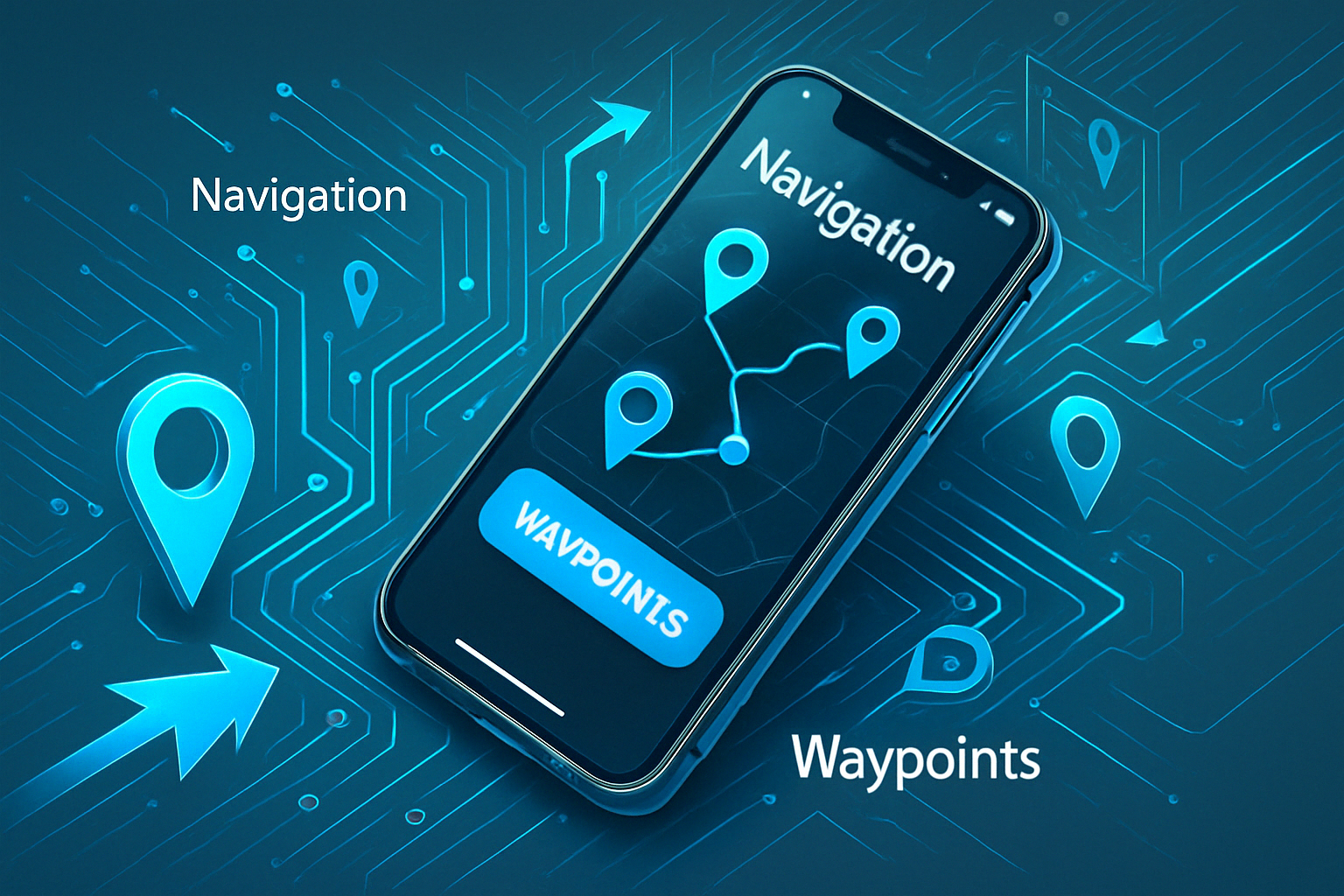
![[商品価格に関しましては、リンクが作成された時点と現時点で情報が変更されている場合がございます。] [商品価格に関しましては、リンクが作成された時点と現時点で情報が変更されている場合がございます。]](https://hbb.afl.rakuten.co.jp/hgb/49ae3c6c.58eb1dcf.49ae3c6d.82f24d81/?me_id=1384677&item_id=10001607&pc=https%3A%2F%2Fthumbnail.image.rakuten.co.jp%2F%400_mall%2Frakutenmobile-store%2Fcabinet%2Fproduct%2Fiphone-16%2Fpc%2Fmain_00_d_2.jpg%3F_ex%3D240x240&s=240x240&t=picttext)



コメント